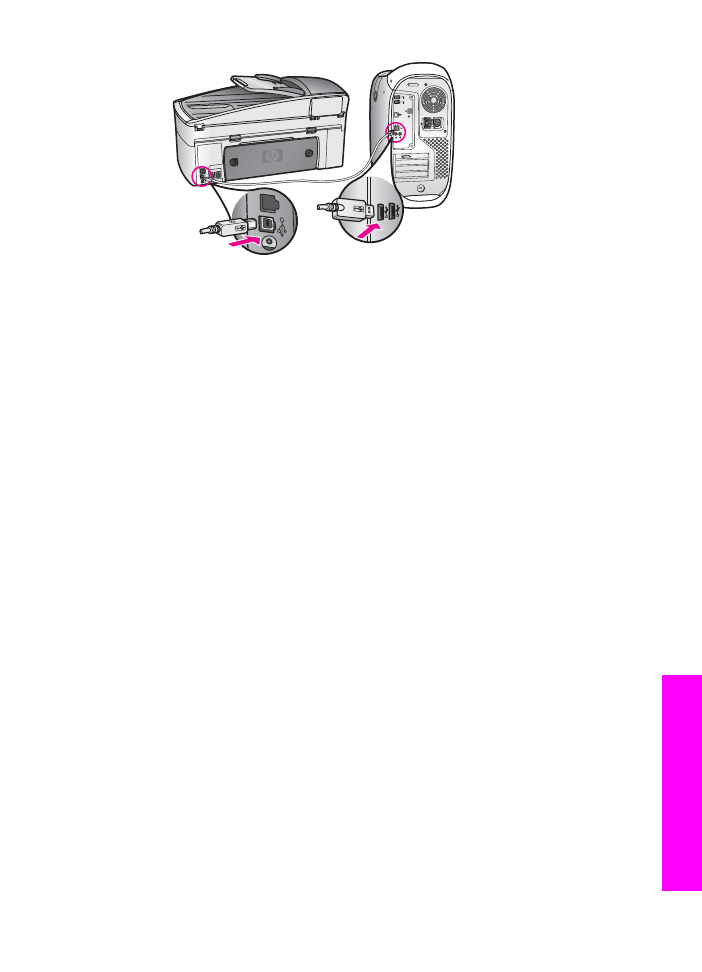
Yazılım yüklemesi sorunlarını giderme
Yazılım yüklemesi sırasında bir sorunla karşılaşırsanız, olası bir çözüm için aşağıdaki
başlıklara bakın. Kurulum sırasında, bir donanım sorunu ile karşılaşırsanız, bkz.
Donanım kurulumu sorunlarını giderme
.
HP all-in-one yazılımının normal yüklemesi sırasında, şunlar olur:
1
HP all-in-one yazılım CD-ROM'u otomatik olarak çalışır
2
Yazılım yüklenir
3
Dosyalar sabit sürücünüze kopyalanır
4
HP all-in-one aygıtını bilgisayarınıza yeniden bağlamanız istenir
5
Yükleme sihirbazı ekranında, yeşil bir OK ve onay işareti görünür
6
Bilgisayarınızı yeniden başlatmanız istenir
7
Faks Kurulum sihirbazı çalışır
Kullanım Kılavuzu
163
Sorun giderme bilgileri
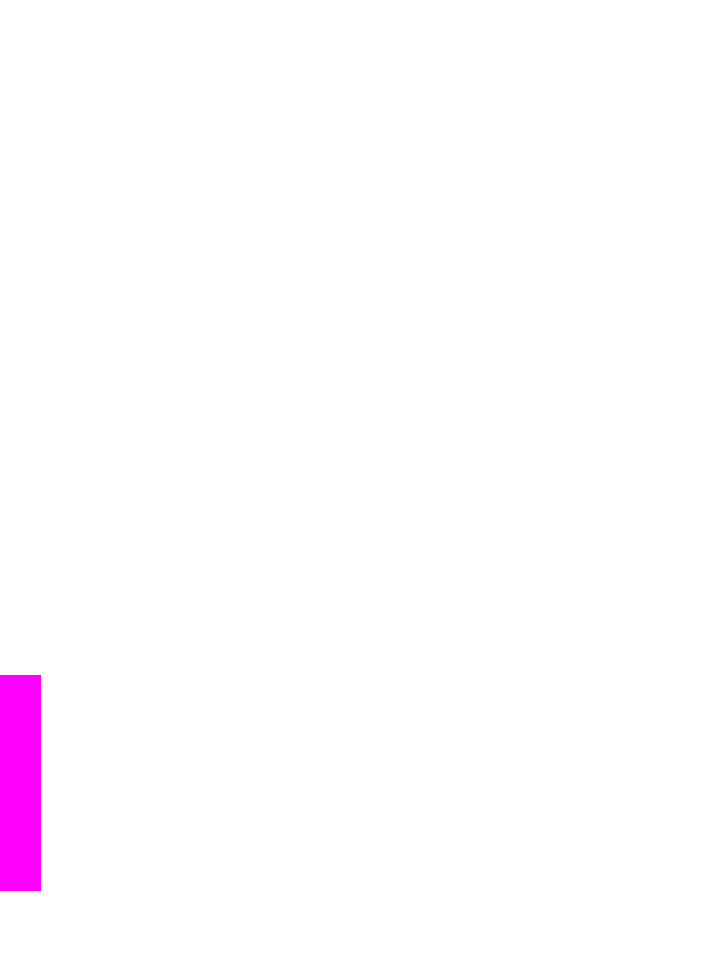
8
Kayıt süreci çalışır
Bu aşamalardan herhangi biri gerçekleşmemişse, yüklemede bir sorun olabilir.
Bilgisayardaki yüklemeyi kontrol etmek için, aşağıdakileri doğrulayın:
●
HP Yönlendirici yazılımını başlatın ve aşağıdaki simgelerin göründüğünden
emin olun. Resim Tara, Belgeyi Tara, Faks Gönder ve HP Gallery.
HP Yönlendirici yazılımını başlatma hakkında bilgi için yazılımınızla birlikte
gelen ekrandaki HP Image Zone Yardım'a bakın. Simgeler hemen
görüntülenmiyorsa, HP all-in-one aygıtının bilgisayarınıza bağlanması için birkaç
dakika beklemeniz gerekebilir. Aksi takdirde, bkz
HP Yönlendirici aygıtında bazı
simgeler görünmüyor
.
Not
Yazılımın minimum yüklemesini gerçekleştirdiyseniz (normal yükleme
yerine), HP Image Zone ve Kopyala yüklenmemiştir ve HP Yönlendirici
yazılımından kullanılamazlar.
●
Yazıcılar iletişim kutusunu açın ve HP all-in-one aygıtının burada listelenip
listelenmediğini kontrol edin.
●
Windows görev çubuğunun sağ ucundaki sistem tepsisinde, HP all-in-one
simgesinin olup olmadığına bakın. Bu, HP all-in-one aygıtının hazır durumda
olduğunu gösterir.
CD-ROM'u bilgisayarımın CD-ROM sürücüsüne yerleştirdiğimde hiçbir şey
olmuyor
Çözüm
Aşağıdakileri yapın:
1
Windows Başlat menüsünden, Çalıştır öğesini tıklatın.
2
Çalıştır iletişim kutusuna d:\setup.exe yazın (CD-ROM sürücünüz, D sürücü
harfine atanmış değilse, uygun sürücü harfini kullanın) ve ardından Tamam'ı
tıklatın.
Minimum sistem kontrolü ekranı beliriyor
Çözüm
Sisteminiz, yazılımı yüklemek için minimum gereksinimleri karşılamıyor. Sorunun
tam olarak ne olduğunu görmek için Ayrıntılar'ı tıklatın ve yazılımı yüklemeye
çalışmadan önce sorunu giderin.
USB bağlantısı isteminde, kırmızı bir X beliriyor
Çözüm
Normal olarak, tak ve kullanın başarılı olduğunu gösteren yeşil bir onay işareti
görünür. Kırmızı bir X, tak ve kullanın başarısız olduğunu gösterir.
Aşağıdakileri yapın:
1
Kontrol paneli kaplamasının sıkıca oturtulmuş olduğundan emin olun, sonra
da HP all-in-one aygıtının güç kablosunu çıkartın ve tekrar takın.
2
USB ve güç kablolarının takılı olduğunu doğrulayın.
Bölüm 16
164
HP Officejet 7300/7400 series all-in-one
Sorun giderme bilgileri
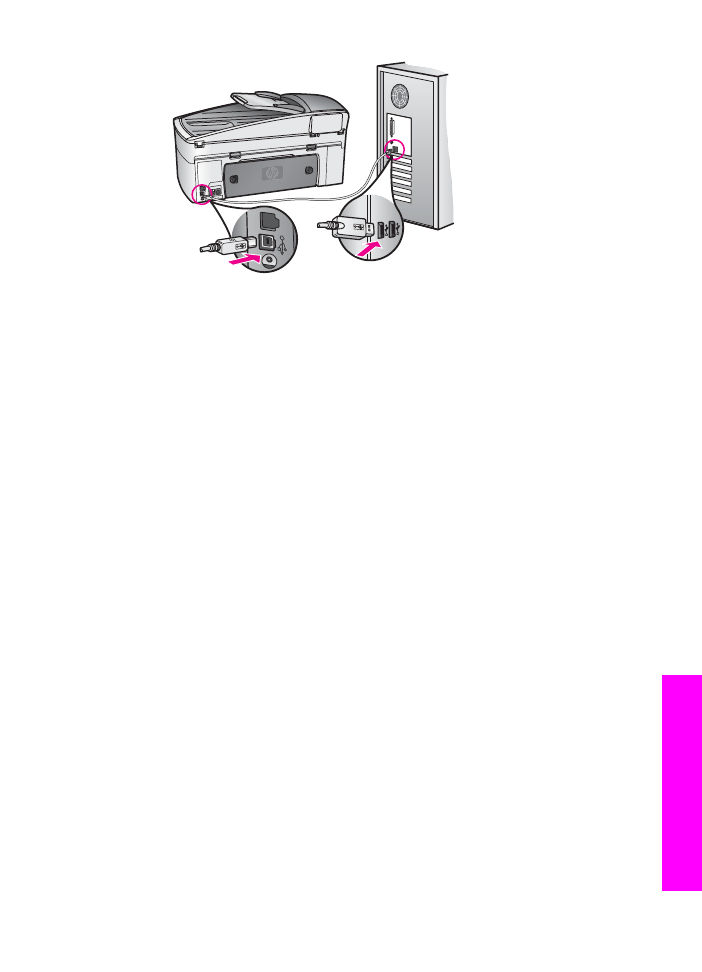
3
Tak ve kullan kurulumunu yeniden denemek için Yeniden Dene'yi tıklatın. Bu
işe yaramazsa, bir sonraki adıma geçin.
4
USB kablosunun, düzgün bir şekilde ayarlanmış olduğunu aşağıdaki gibi
doğrulayın:
–
USB kablosunu çıkartın ve yeniden takın.
–
USB kablosunu, klavyeye ya da gücü kapalı bir huba takmayın.
–
USB kablosunun 3 metre ya da daha kısa olduğunu doğrulayın.
–
Bilgisayarınıza bağlı birçok USB aygıtı varsa, yükleme sırasında diğer
aygıtların bağlantılarını çıkarmanız gerekebilir.
5
Yüklemeye devam edin ve istendiğinde bilgisayarı yeniden başlatın.
Ardından, HP Yönlendirici yazılımını açın ve ana simgelerin (Resim Tara,
Belgeyi Tara, Faks Gönder ve HP Gallery) görünüp görünmediğine bakın.
6
Ana simgeler görünmüyorsa, yazılımı kaldırın ve yeniden yükleyin. Daha
fazla bilgi için bkz.
Yazılımı kaldırıp yeniden yükleme
.
Bilinmeyen bir hatanın meydana geldiğini söyleyen bir mesaj aldım.
Çözüm
Yüklemeye devam etmeye çalışın. Bu işe yaramazsa, yüklemeyi durdurup
yeniden başlatın ve ekrandaki yönergeleri izleyin. Bir hata oluşursa, yazılımı
kaldırmanız ve yeniden yüklemeniz gerekebilir. HP all-in-one program
dosyalarını, doğrudan sabit sürücünüzden silmeyin. Yazılımları, HP all-in-one
program grubunda bulunan kaldırma yardımcı programını kullanarak doğru bir
şekilde kaldırdığınızdan emin olun.
Daha fazla bilgi için bkz.
Yazılımı kaldırıp yeniden yükleme
.
HP Yönlendirici aygıtında bazı simgeler görünmüyor
Ana simgeler (Resim Tara, Belgeyi Tara, Faks Gönder ve HP Gallery)
görünmüyorsa, yüklemeniz tamamlanmamış olabilir.
Çözüm
Yüklemeniz tamamlanmamışsa, yazılımı kaldırmanız ve yeniden yüklemeniz
gerekebilir. HP all-in-one program dosyalarını, doğrudan sabit sürücünüzden
silmeyin. Yazılımları, HP all-in-one program grubunda bulunan kaldırma yardımcı
Kullanım Kılavuzu
165
Sorun giderme bilgileri
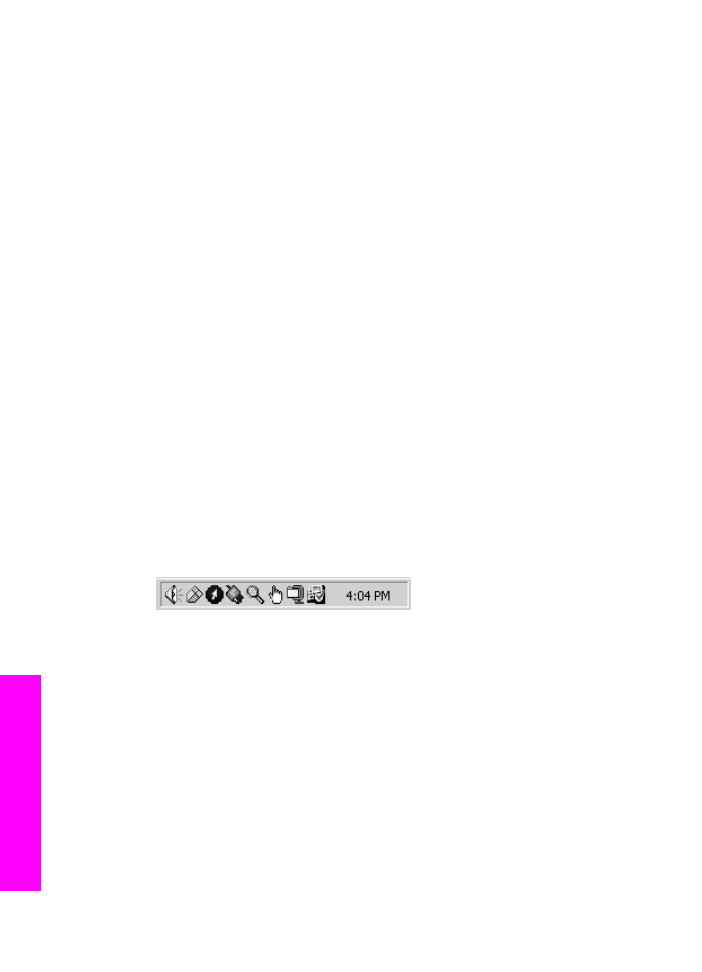
programını kullanarak doğru bir şekilde kaldırdığınızdan emin olun. Daha fazla
bilgi için bkz.
Yazılımı kaldırıp yeniden yükleme
.
Faks sihirbazı başlamıyor
Çözüm
faks sihirbazını aşağıdaki gibi başlatın
1
HP Yönlendirici aygıtını başlatın. Daha fazla bilgi için, yazılımınızla birlikte
gelen ekrandaki HP Image Zone Yardım'a bakın.
2
Ayarlar menüsünü tıklatın, Faks Ayarları ve Kurulumu öğesini ve ardından
Faks Kurulum Sihirbazı öğesini seçin.
Kayıt ekranı belirmiyor
Çözüm
➔ Windows'ta, kayıt ekranına Windows görev çubuğundan Başlat'ı tıklatarak,
Programlar'ın veya Tüm Programlar'ın (XP) üzerine gelerek, Hewlett-
Packard'ın ve HP Officejet 7300/7400 series all-in-one öğesinin üzerine
gelerek ve sonra Şimdi Kaydol'u tıklatarak erişebilirsiniz.
Dijital Görüntüleme İzleyicisi, sistem tepsisi üzerinde belirmiyor
Çözüm
Dijital Görüntüleme İzleyicisi sistem tepsisinde belirmiyorsa, ana simgelerin
yerinde olup olmadığını kontrol etmek için HP Yönlendirici yazılımını başlatın.
HP Yönlendirici yazılımını başlatma hakkında daha fazla bilgi için yazılımınızla
birlikte gelen ekrandaki HP Image Zone Yardım'a bakın.
HP Yönlendirici yazılımında eksik ana simgeler hakkında daha fazla bilgi için
bkz.
HP Yönlendirici aygıtında bazı simgeler görünmüyor
.
Sistem tepsisi, normal olarak masaüstünün sağ alt köşesinde görünür.